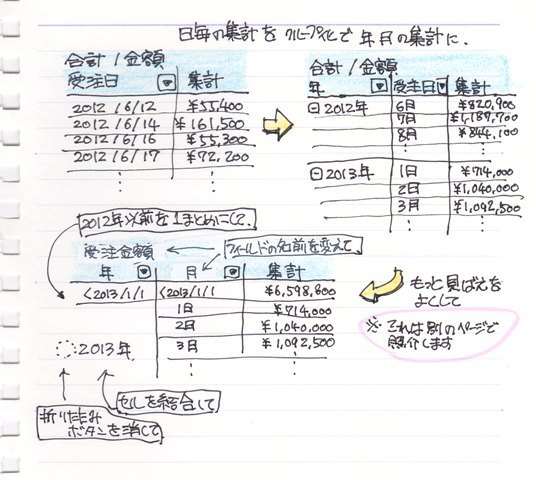
例えば受注データがあって、一日毎の受注金額がピボットテーブルで集計されています。
もちろん、元データは受注日毎のレコードになっています。
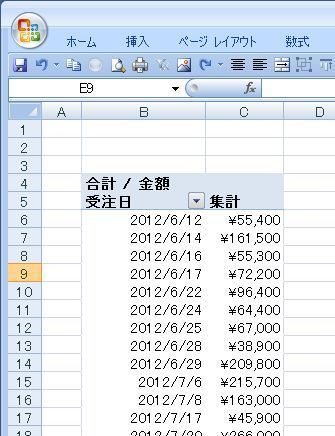
受注日にセルにカーソルを置いて。「ピボットテーブルツール」「オプション」「グループ」から「グループフィールド」を選択します。
この時、「グループフィールド」がアクティブにならず(灰色のまま)クリックできない時があります。
そんな時はこちらを見て下さい。
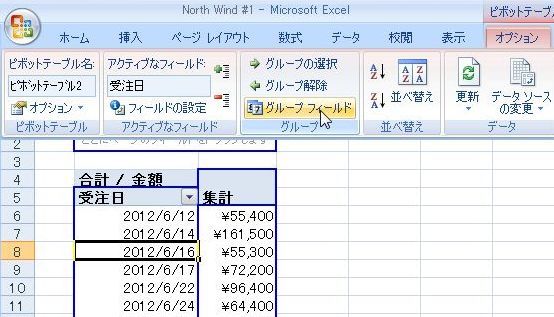
「グループ化」画面が開きます。
ここで、「単位」で「月」と「年」両方を選択します。
「開始日」「終了日」は特に指定が無い時はそのままにしておきます。

すると、このように受注した年とその月毎に受注金額が集計されました。
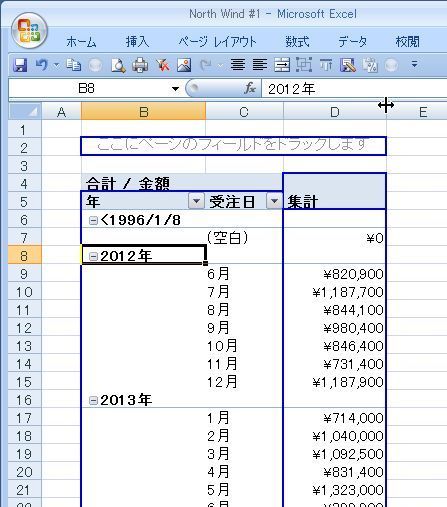
個人的に、表形式が好みなので変更します。(^_^;)
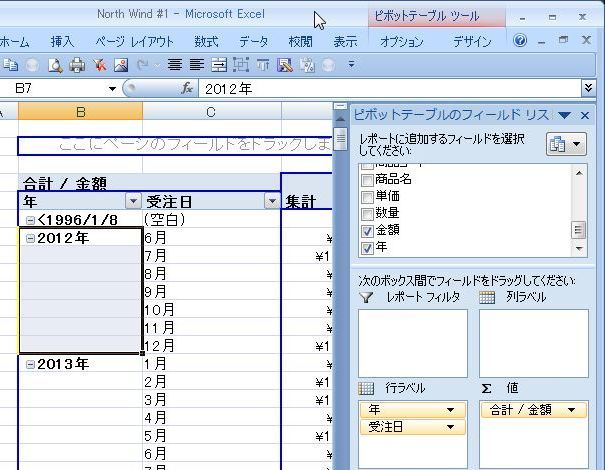
フィールドリストをよく見ると「年」というフィールドが一番下に自動的に作られて、行ラベルに「年」と「受注日」の2つのフィールドが設定されています。
あっ、でも2012年6月の上に1996年1月8日以前のアイテムがあります。
こんなデータ元データには無いはずなのに。。。
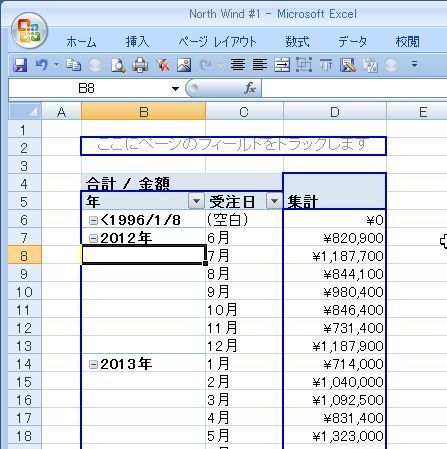
ピボットテーブルでは、元データを更新してもそれまで存在したアイテムがフィルターの一覧に残ってしまいます。
バグ?と思いきや、なんと!わざわざ「削除したアイテムを保持」する機能があるんです。。。なんで!?
なので、それを解除してやれば、、と、スッキリ!!
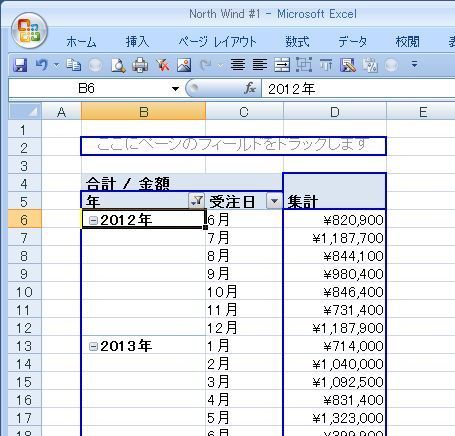
で、このようにグループ化すると、「年」でフィルターをかけたり、
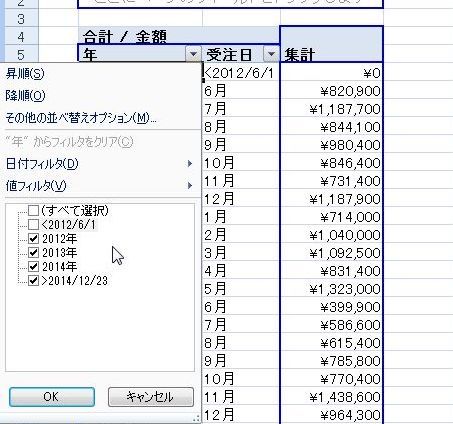
月でフィルターをかけたり、
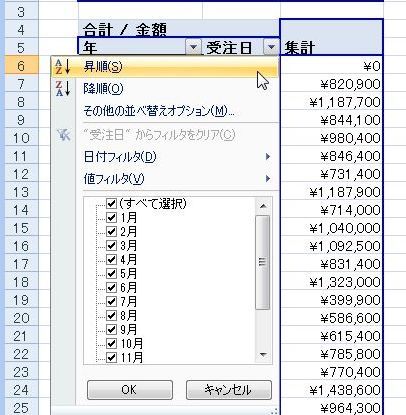
自由に集計データを抽出することができます。
前年同月なんかも簡単に比較出来ますね。
また、グループの折りたたみを使うと、「年」だけの集計も一発で表示できます。
次に、この月毎のデータで“2012年以前”をひとくくりにして集計させてみたいと思います。
時系列のデータ集計の場合、ある時期以前をまとめてしまうってのはよくあるやり方です。。
関連ページ
日付でグループ化出来ない(グループフィールドボタンが押せない)時は
元データから削除したアイテムをフィルターに表示させない
アイテムを選択してグループ化してみた
フィールドの展開と折りたたみ(ボタンの非表示とかも)
「○○年以前」をひとくくりにして集計する
セルとラベルを結合する

